“Espelli” sempre le unità USB prima di scollegarle? Puoi risparmiare alcuni clic e un po ‘di tempo con questi semplici suggerimenti, perché non dovrai mai più espellere un’unità flash.
Sommario:
Assicurarsi sempre che un’unità non sia in uso prima di scollegarla
In genere, la più grande minaccia per i dati quando si rimuove un’unità USB (come un pollice, un disco rigido e così via) è scollegarla mentre i dati vengono scritti su di essa. Ciò interrompe l’operazione di scrittura e il file che è stato scritto o copiato sarà incompleto o potrebbe rimanere un file danneggiato.
Quindi, prima di scollegare qualsiasi unità USB dal PC, assicurati che tutti i file abbiano terminato la copia o il salvataggio su di essa.
Naturalmente, a volte, è difficile sapere se il tuo computer sta scrivendo su un’unità. Un processo in background potrebbe scrivere su di esso o un programma potrebbe salvarci automaticamente. Se scolleghi l’unità e interrompi questi processi, potrebbe causare un problema.
L’unico modo per evitarlo è rimuovere “in sicurezza” l’unità. Però, Microsoft insiste che finché il criterio di sistema “Rimozione rapida” è selezionato e non si scrivono dati su un’unità, non è necessario espellerla.
Dovrai anche assicurarti che la cache in scrittura non sia abilitata per l’unità, ma ne parleremo tra poco.
Ottieni un’unità con un LED

È facile vedere quando alcune unità USB sono in uso perché hanno un LED integrato che lampeggia quando i dati vengono letti o scritti. Finché il LED non lampeggia, puoi scollegare l’unità in sicurezza.
Se l’unità non ha un LED, fai del tuo meglio per assicurarti che non sia in corso un’operazione di backup o copia in background prima di rimuoverla.
Obbligatorio: attivare la modalità di rimozione rapida in Gestione dispositivi
Per impostazione predefinita, Windows 10 ottimizza le unità USB in modo da poterle rimuovere rapidamente senza dover utilizzare l’icona di notifica “Rimozione sicura dell’hardware”. Lo fa disabilitando la cache in scrittura.
La memorizzazione nella cache in scrittura può accelerare l’aspetto delle scritture su disco USB, ma potrebbe anche farti pensare che un processo di scrittura è completo quando è ancora in esecuzione in background. (Questo è diventato il criterio predefinito nell’aggiornamento di ottobre 2018 di Windows 10, noto anche come versione 1809.)
Poiché è possibile riattivare la cache in scrittura in Gestione periferiche, è necessario assicurarsi che sia disabilitata se si desidera rimuovere rapidamente l’unità USB senza espellerla in futuro.
A tale scopo, fare clic sul pulsante Start, digitare “Gestione dispositivi” nella casella di ricerca, quindi premere Invio.
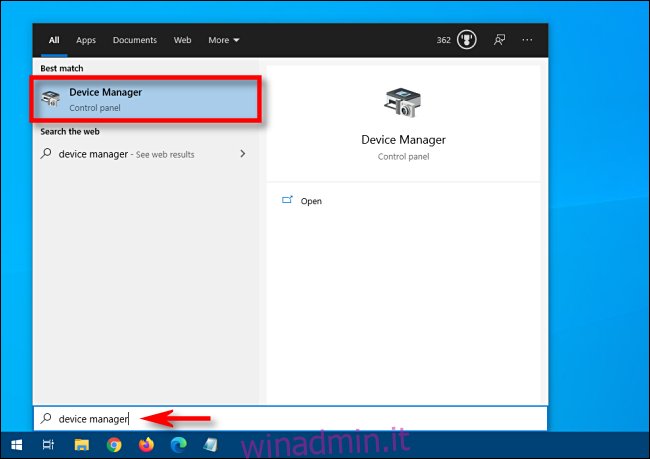
Fare clic sulla freccia accanto a “Unità disco”, fare clic con il pulsante destro del mouse sull’unità USB esterna, quindi selezionare “Proprietà”.
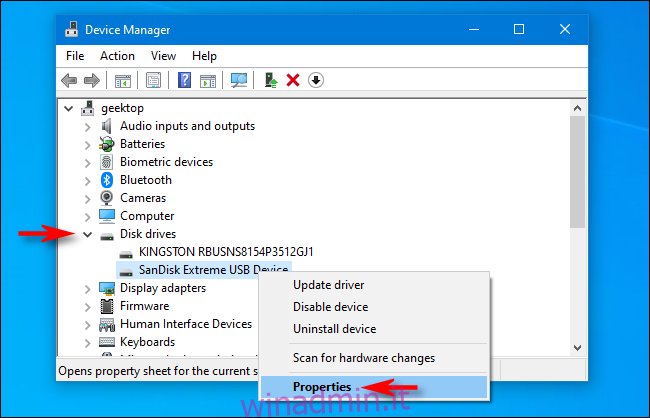
Nella scheda “Criteri”, seleziona il pulsante di opzione accanto a “Rimozione rapida” (se è già selezionato, lascialo in questo modo), quindi fai clic su “OK”.
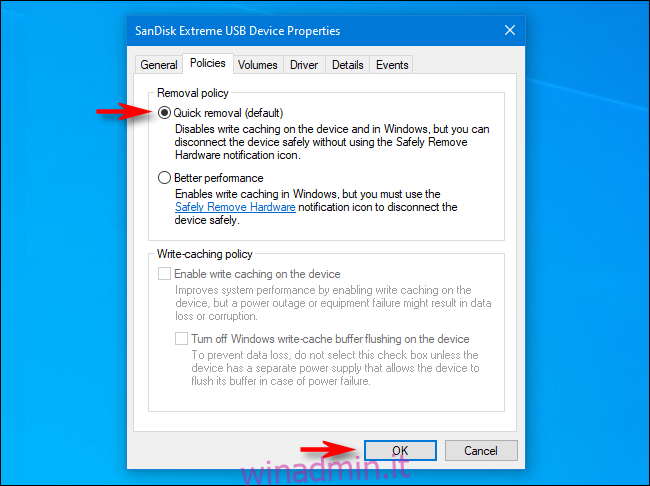
Chiudi “Gestione dispositivi” e sei pronto! In futuro, puoi rimuovere in sicurezza quella particolare unità USB senza espellerla ogni volta che non è in corso un’operazione di scrittura.

